Ten problem jest zwykle spowodowany pozostałościami ze starych wersji aplikacji
- Błąd Microsoft Store 0x80073d05 często pojawia się z powodu starych pakietów danych pozostawionych przez wcześniej zainstalowane aplikacje.
- Wielu użytkowników rozwiązało ten problem, zmieniając nazwy folderów danych dla aplikacji w Eksploratorze plików.
- Możesz również rozwiązać ten problem w systemie Windows 11, czyszcząc dane z pamięci podręcznej Microsoft Store.
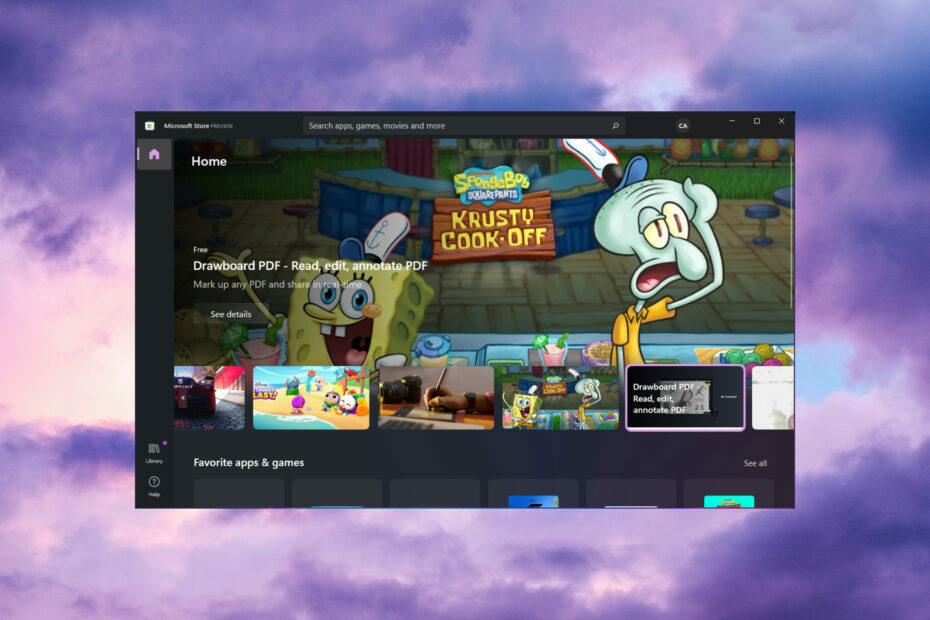
XZAINSTALUJ KLIKAJĄC POBIERZ PLIK
To oprogramowanie naprawi typowe błędy komputera, ochroni Cię przed utratą plików, złośliwym oprogramowaniem, awariami sprzętu i zoptymalizuje komputer pod kątem maksymalnej wydajności. Napraw problemy z komputerem i usuń wirusy teraz w 3 prostych krokach:
- Pobierz narzędzie do naprawy komputera Restoro który jest dostarczany z opatentowanymi technologiami (dostępny patent Tutaj).
- Kliknij Rozpocznij skanowanie znaleźć problemy z systemem Windows, które mogą powodować problemy z komputerem.
- Kliknij Naprawić wszystko w celu rozwiązania problemów wpływających na bezpieczeństwo i wydajność komputera.
- Restoro zostało pobrane przez 0 czytelników w tym miesiącu.
Błąd 0x80073d05 pojawia się, gdy niektórzy użytkownicy próbują zainstalować lub odinstaluj aplikacje Microsoft Store. Niektórzy użytkownicy wspominali, że problem występuje podczas próby ponownej instalacji aplikacji.
Komunikat tego kodu błędu stwierdza: 0x80073D05, BŁĄD USUWANIA ISTNIEJĄCEGO MAGAZYNU DANYCH APLIKACJI NIE POWIODŁ SIĘ, Wystąpił błąd podczas usuwania wcześniej istniejących danych aplikacji pakietu.
Dlaczego pojawia się błąd 0x80073d05 Microsoft Store?
Błąd 0x80073d05 to błąd, który może wystąpić z powodu problemów z aplikacjami Microsoft Store. Ten błąd jest spowodowany następującymi przyczynami:
- Pozostawione dane aplikacji: stare dane pakietów z wcześniej zainstalowanych wersji tych samych aplikacji mogą generować problemy z ponowną instalacją.
- Uszkodzona pamięć podręczna Microsoft Store: Jeśli pamięć podręczna sklepu Microsoft Store jest uszkodzona, może wystąpić błąd 0x80073d05.
- Uszkodzenie plików systemu Windows: Może być kilka uszkodzone pliki systemowe powodując błąd 0x80073d05.
Teraz, gdy wiemy, dlaczego tak się dzieje, spróbujmy rozwiązać problem za pomocą poniższych rozwiązań.
Jak mogę naprawić błąd 0x80073d05 Microsoft Store?
Zalecamy przeprowadzenie kilku wstępnych kontroli:
- Uruchom ponownie komputer i spróbuj ponownie zainstalować/odinstalować aplikacje Microsoft Store, aby sprawdzić, czy to tylko tymczasowa usterka.
- Sprawdź, czy system Windows 11 jest w pełni zaktualizowany. Jeśli nie, pobierz i zainstaluj dostępne aktualizacje.
- Uruchom skanowanie antywirusowe, aby sprawdzić i usunąć złośliwe oprogramowanie.
Jeśli sprawdziłeś te proste metody, przejdźmy do rzeczywistych rozwiązań rozwiązywania problemów.
1. Uruchom narzędzie do rozwiązywania problemów z aplikacjami
- Kliknij Szukaj przycisk, typ panel sterowania, i kliknij aplikację z wyników.

- Następnie wybierz Duże ikony ustawienie w Panelu sterowania Poglądprzez menu.
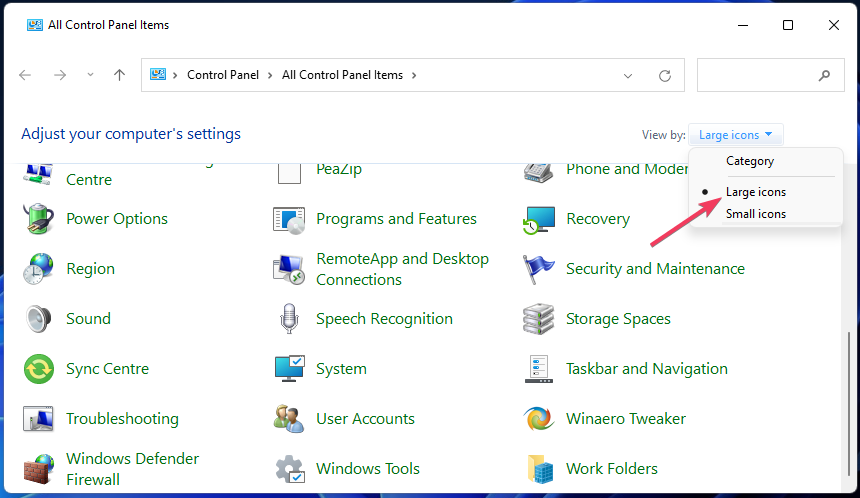
- Kliknij Rozwiązywanie problemów wywołać ten aplet.
- Wybierać Pokaż wszystkie po lewej stronie Rozwiązywanie problemów aplet.
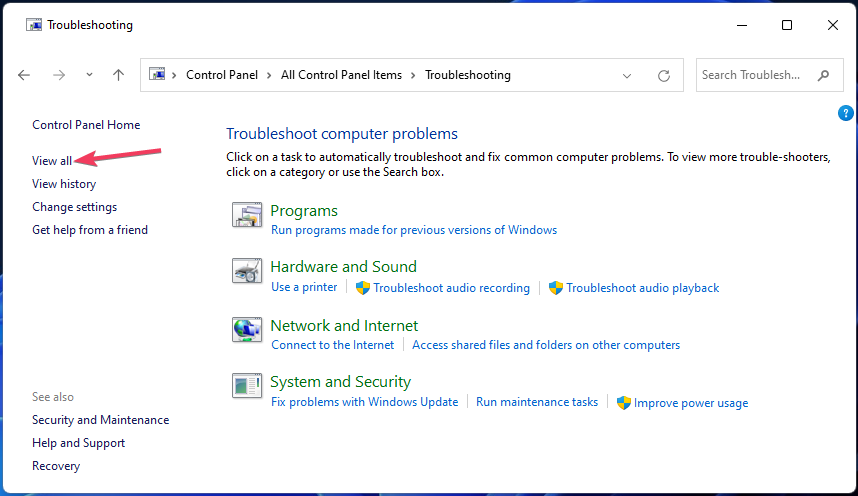
- Kliknij Aplikacje ze Sklepu Windows aby uruchomić to narzędzie do rozwiązywania problemów.
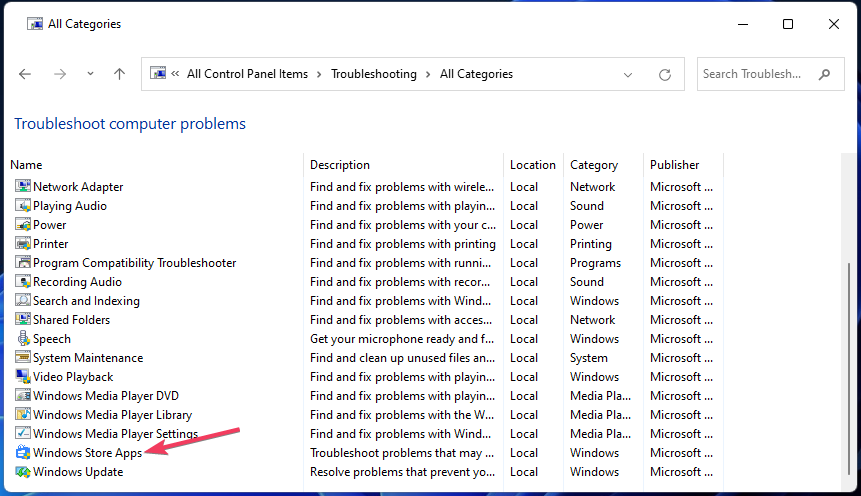
- Wybierać Zaawansowany I Zastosuj naprawy automatycznie.
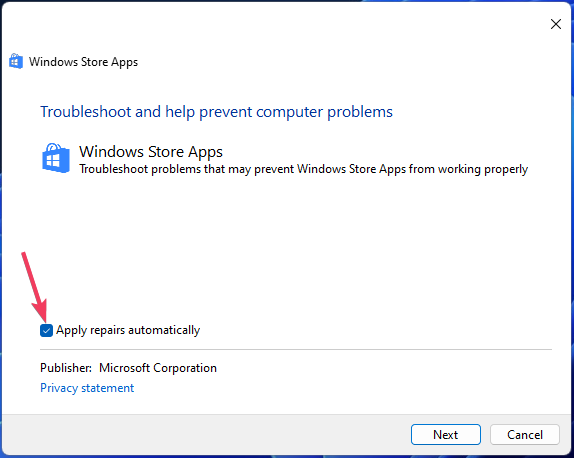
- Kliknij Następny, aby zainicjować rozwiązywanie problemów, i wybierz, aby zastosować wszystko, co zasugerowano.
2. Wykonaj skanowanie Kontrolerem plików systemowych
- Kliknij Szukaj na pasku zadań, wpisz cmdi kliknij Uruchom jako administrator aby ten pasujący wynik wyszukiwania został uruchomiony Wiersz polecenia jako administrator.

- Wpisz ten tekst dla polecenia Kontroler plików systemowych i naciśnij Powrót:
sfc /skanuj teraz
- Zostawić Wiersz polecenia aż skanowanie osiągnie 100 procent i wyświetli komunikat o zakończeniu.
- Poprawka: folder skompresowany (zip) jest nieprawidłowy
- Błąd DistributedCOM 10005: co to jest i jak go naprawić
- Adobe After Effects działa wolno? 5 sposobów na przyspieszenie
- rtf64x64.sys: Jak naprawić ten błąd niebieskiego ekranu śmierci
- Kod błędu 0x8024500c: Co to jest i jak to naprawić
3. Wyczyść dane z pamięci podręcznej Microsoft Store
- Kliknij Szukaj przycisk i wpisz wsreset.exe znaleźć to Uruchomić Komenda.
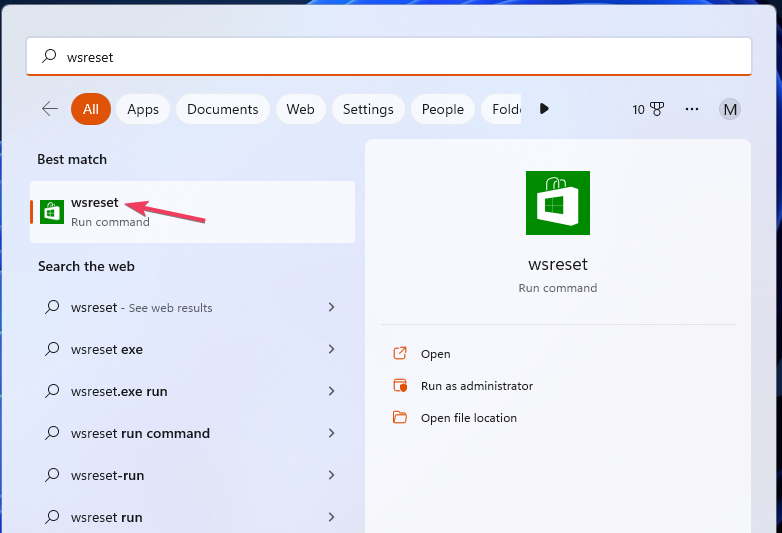
- Kliknij prawym przyciskiem myszy wsreset i wybierz Uruchom jako administrator w menu kontekstowym tego wyniku wyszukiwania.
Zresetowanie Microsoft Store za pomocą Ustawień będzie miało taki sam efekt jak uruchomienie pliku wsreset.exe.
4. Edytuj folder danych aplikacji, której dotyczy problem
- wciśnij Okna klawisz + R rozpocząć Uruchomić aplet, wejście %lokalne dane aplikacji%i kliknij akcesorium OK opcja.
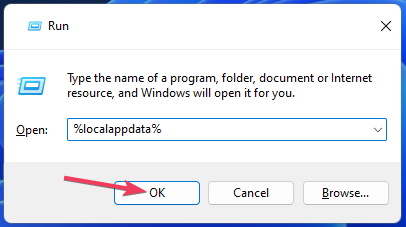
- Kliknij dwukrotnie plik Pakiety folder, aby go otworzyć.
- Kliknij prawym przyciskiem myszy folder zawierający tytuł aplikacji, której nie możesz ponownie zainstalować z powodu błędu 0x80073d05 i wybierz Przemianować.
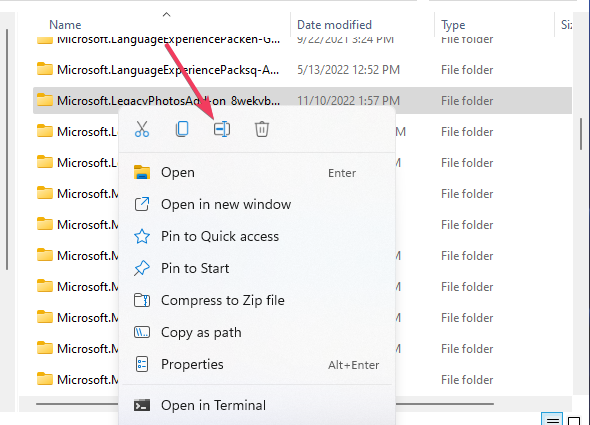
- Dodaj podkreślenie (_) na początku tytułu folderu. Na przykład edytowany folder aplikacji Spotify byłby wtedy _SpotifyAB.SpotifyMusic_zpdnekdrzrea0.
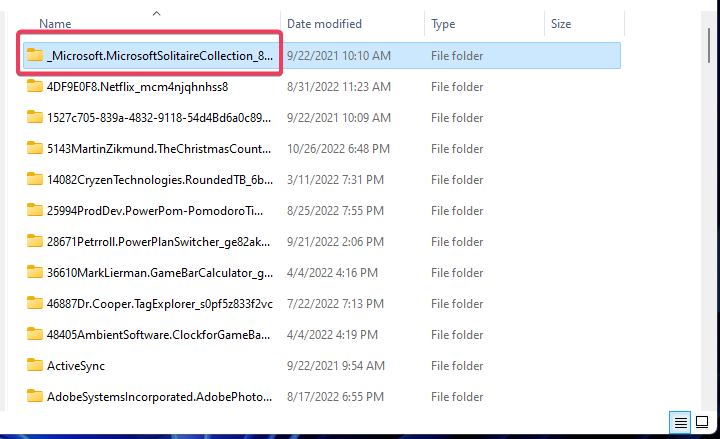
- Uruchom aplikację Microsoft Store.
- Kliknij Microsoft Store Biblioteka kartę, aby wyświetlić aktualizacje i pliki do pobrania.
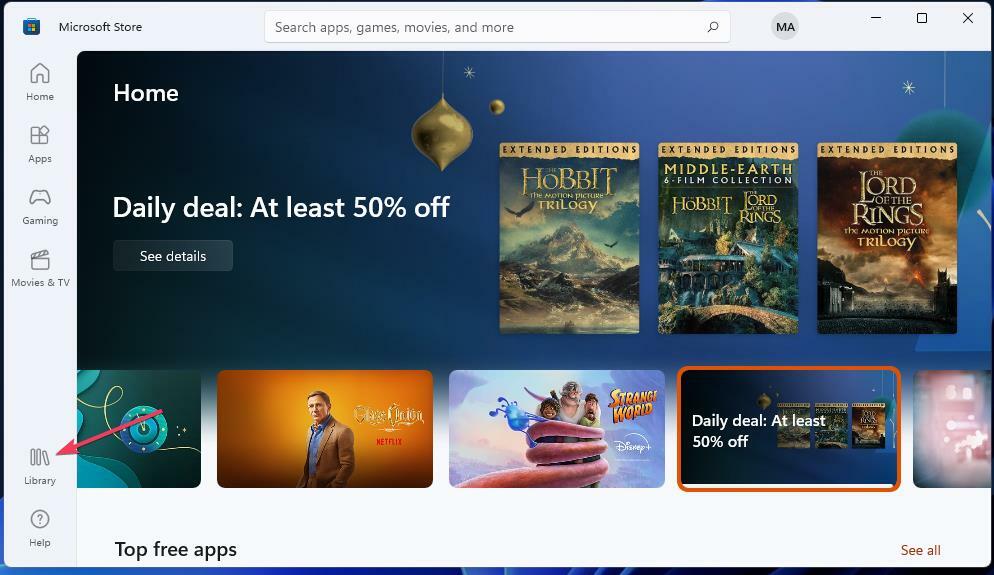
- Wybierz Pobierz uaktualnienia tam opcja.
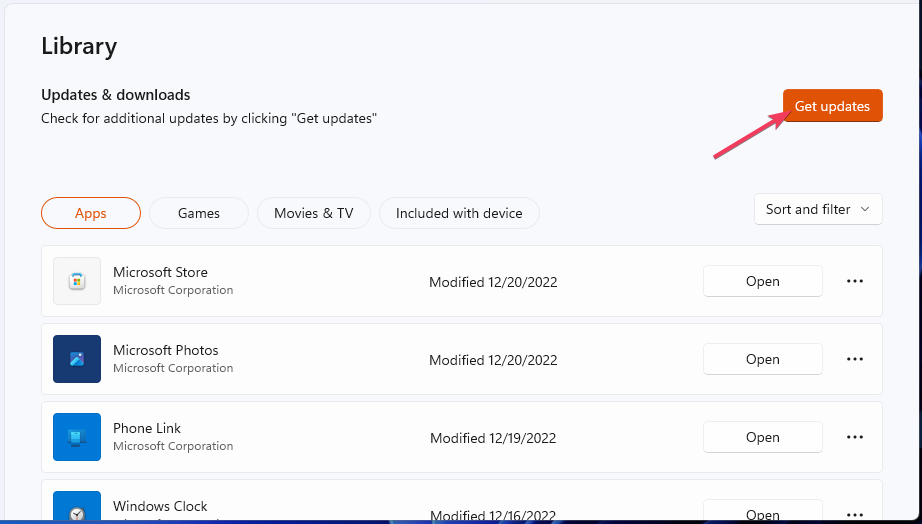
- wciśnij Okna klawisz, aby wyświetlić swoje Początek menu. Kliknij Moc tam opcja do wybrania Uruchom ponownie.
5. Zainstaluj ponownie Microsoft Store
Możesz ponownie zainstalować Microsoft Store, wykonując stosunkowo szybkie polecenie PowerShell. Zapoznaj się z przewodnikiem dotyczącym raportu systemu Windows ponowna instalacja Microsoft Store dla dalszych szczegółów.
Te potencjalne rozwiązania błędów 0x80073d05 są z pewnością warte wypróbowania. Czwarta metoda zmiany nazw pozostałych folderów danych aplikacji została szczególnie szeroko potwierdzona przez użytkowników, którzy musieli rozwiązać ten problem.
Jeśli aplikacja w ogóle nie działa, przeczytaj nasz przewodnik jak naprawić Microsoft Store w systemie Windows.
Zachęcamy do omówienia błędu 0x80073d05 w sekcji komentarzy do tego posta. To dobre miejsce, aby dodać pytania dotyczące problemu, a nawet podzielić się innymi poprawkami błędów 0x80073d05 niewymienionymi w tym przewodniku.
Nadal masz problemy? Napraw je za pomocą tego narzędzia:
SPONSOROWANE
Jeśli powyższe porady nie rozwiązały problemu, na komputerze mogą wystąpić głębsze problemy z systemem Windows. Polecamy pobierając to narzędzie do naprawy komputera (ocenione jako „Świetne” na TrustPilot.com), aby łatwo sobie z nimi poradzić. Po instalacji wystarczy kliknąć Rozpocznij skanowanie przycisk, a następnie naciśnij Naprawić wszystko.
![Błąd pobierania 0x80248014 w Windows Update [ROZWIĄZANY]](/f/b6a8b84e53962b61f48b775c76c02706.png?width=300&height=460)

